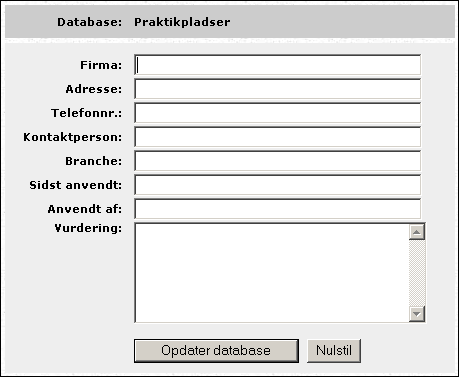PersonaleIntra rummer en simpel database-generator, hvor lærere kan oprette egne små databaser på intranettet. Det kunne fx være en database med en biologilærers registreringer af floraen i lokalområdet, skolevejlederens noter om egnede praktiksteder eller et teams register over hvem der skal give rundstykker hvornår.
Arbejdet med brugerbaserne foregår i to tempi:
- Først skal brugerbasen oprettes og strukturen fastlægges
- Dernæst kan man tilføje, ændre eller slette oplysninger i basen
- eller søge efter allerede indtastede oplysninger
Opret ny brugerbase |
Vælg Databaser > Brugerbaser for at komme til oversigten over brugerbaser. Hvis der allerede eksisterer brugerbaser i systemet, vil listen vise navnene på disse. Man kan oprette en ny brugerbase ved ved at klikke på ![]() eller redigere opbygningen af eksisterende brugerbaser ved at klikke på
eller redigere opbygningen af eksisterende brugerbaser ved at klikke på ![]() . Ønsker man at gemme databasens indhold på egen computer i form af en Excel-fil, så skal man klikke på ikonen
. Ønsker man at gemme databasens indhold på egen computer i form af en Excel-fil, så skal man klikke på ikonen ![]() . Endelig er der mulighed for at slette en brugerbase ved at klikke på
. Endelig er der mulighed for at slette en brugerbase ved at klikke på ![]() . Alle brugere har mulighed for at oprette nye brugerbaser. Hvis man vælger at kodeordsbeskytte brugerbasen, vil kun de brugere, der kender kodeordet, senere kunne få adgang til at tilføje, ændre eller slette data i databasen. Man kan også angive et administrationskodeord, der beskytter databasens opbygning. Det kan være nyttigt, hvis flere brugere skal kunne lægge data ind i brugerbasen.
. Alle brugere har mulighed for at oprette nye brugerbaser. Hvis man vælger at kodeordsbeskytte brugerbasen, vil kun de brugere, der kender kodeordet, senere kunne få adgang til at tilføje, ændre eller slette data i databasen. Man kan også angive et administrationskodeord, der beskytter databasens opbygning. Det kan være nyttigt, hvis flere brugere skal kunne lægge data ind i brugerbasen.

Man opretter en brugerbase i nedenstående skema. Kodeordene er frivillige. Såfremt man ikke angiver et kodeord eller et administrationskodeord har alle adgang til basen - herunder at redigere i databasens opbygning.
I feltet Læseadgang fastlægger man, om det er en åben database, som alle brugere i PersonaleIntra kan se indholdet af, eller en lukket database, hvor kun de, der kender brugerkoden, kan se indholdet
Hvis databasen markeres som offentlig, vil der være mulighed for at give Skoleportens brugere adgang til at se oplysningerne i databasen.
Man opretter en eller flere felter med passende navne på det, som ønskes registreret i brugerbasen. Felt nr. 1 er obligatorisk, men ellers kan man oprette det antal felter, som man har brug for. En brugerbase kan højst består af 16 felter, hvoraf de 15 første er til korte tekster, mens det sidste er et beskrivelsesfelt, der kan rumme større tekstmængder. I brugerbaser skelnes ikke mellem tekst- og talfelter. Alle felter betragtes som tekstfelter. Vær opmærksom på, at man på denne side ikke skal indtaste feltindhold, men feltnavne.
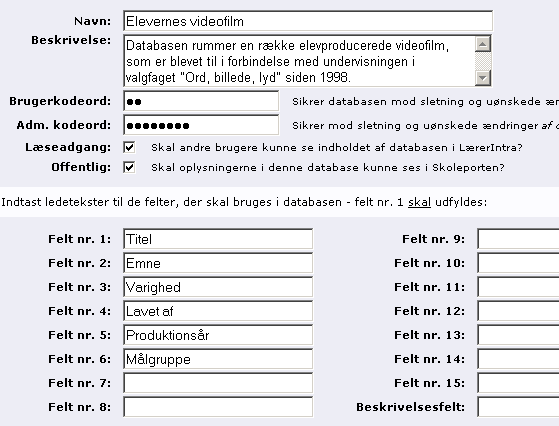
Brug databasen |
Når man ønsker at arbejde med en allerede oprettet brugerbase, vælger man Databaser > Brugerbaser og klikker på navnet på den ønskede database i listen over eksisterende brugerbaser. Derved åbnes databasen, og man ser de enkelte poster. Man kan åbne en enkelt post ved at finde den i listen og klikke på navnet, eller man kan klikke på ikonen ![]() og få PersonaleIntra til at søge efter poster, der indeholder det indtastede ord. Ved søgning kan man vælge mellem en simpel søgning, der leder efter en bogstavkombination i alle felter, og en avanceret søgning med boolsk søgning i angivne felter.
og få PersonaleIntra til at søge efter poster, der indeholder det indtastede ord. Ved søgning kan man vælge mellem en simpel søgning, der leder efter en bogstavkombination i alle felter, og en avanceret søgning med boolsk søgning i angivne felter.
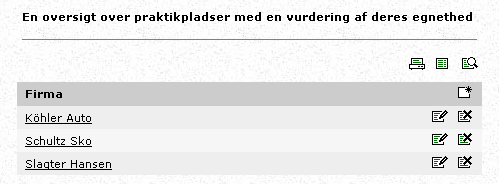
Tilføj, rediger eller slet oplysninger |
Man kan ajourføre oplysninger til en eksisterende brugerbase ved at åbne basen, så man ser postlisten, som i ovenstående illustration. Man kan tilføje en ny post ved at klikke på ![]() . Programmet dannet et indtastningsskema med de felter, som brugerbasen består af, og her er der mulighed for at indtaste nye oplysninger. På tilsvarende måde kan man redigere i eksisterende poster ved at klikke på
. Programmet dannet et indtastningsskema med de felter, som brugerbasen består af, og her er der mulighed for at indtaste nye oplysninger. På tilsvarende måde kan man redigere i eksisterende poster ved at klikke på ![]() i den ønskede linje. Poster som ikke længere skal indgå i databasen slettes ved at klikke på
i den ønskede linje. Poster som ikke længere skal indgå i databasen slettes ved at klikke på ![]() .
.